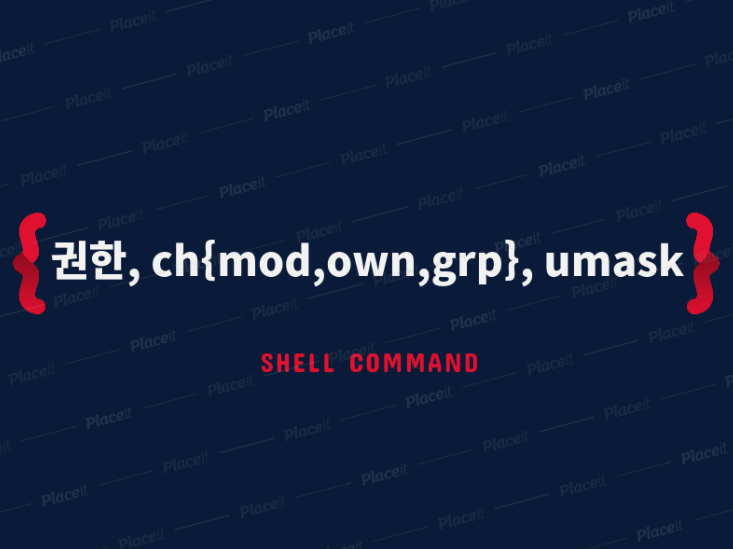
permission(chmod)
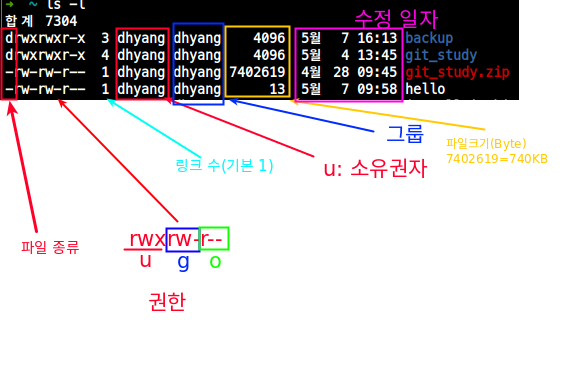
파일 종류
- 파일 종류
| 파일 종류 | Description |
|---|---|
- | 파일 |
d | 디렉토리 |
l | 소프트 링크 |
c | character device file |
b | block device file |
p | FIFO file |
s | socket file |
권한
- 권한
| 권한 | Dexcription |
|---|---|
r | Readable |
w | Writable |
x | eXecutable |
s | 실행 파일이 setuid 프로그램을 실행할 때, setuid한 uid인 것처럼 실행한다는 의미  |

chmod
$ chmod [option] [WHO][+ | -][r | w | x] FILEoption
-R: 재귀적으로 파일들과 디렉터리들의 모드들을 바꾼다.
-v: 자세한 모드; 실행되고 있는 모든 파일을 나열한다
who
| who | description | e.g., |
|---|---|---|
| u | user(owner: 소유권자) | chmod u+x file, o와 헷갈리지 말 것!! |
| g | group | chmod g+x file |
| o | other | chmod o-x file |
a | 모든 사람 위의 셋 모두, "ugo"와 같다chmod ugo=rwX <FILE> | chmod ugo=x: 실행 권한만 줌chmod a+x |
operator
| operator | description |
|---|---|
+ | 지정된 모드들은 지정된 클래스들에 더한다 |
- | 지정된 클래스들로부터 지정된 모드들은 지운다 |
= | 지정된 클래스들을 위해서 지정된 모드들이 정확한 모드들로 만들어지게 된다 |
mode
| mode | name | description |
|---|---|---|
r | read | 파일을 읽거나 디렉터리 안 내용물의 리스트를 보여준다 |
w | write | 파일이나 디렉터리에 쓴다 |
x | excute | 파일을 실행하거나 디렉터리 트리로 되돌아간다 |
X | 특별한 실행, special excute | x 대신에 사용될 수 있는 것으로 보아야 한다.(사용자, 그룹이나 다른 사람들에게) 벌써 최소한 한번의 실행 허가가 설정된 적이 있는 파일에 실행 허가를 적용한다. +와 함께 사용되는 경우와 일반적인 파일들 (텍스트 파일들과 같이)에서는 실행 허가를 설정하지 않고 큰 디렉터리 트리에 그룹이나 다른 사람들이 접근할 수 있게 해주는 -R 옵션과 결합하여 사용될 경우, 이 두 경우에만 유용하다. chmod -R a+rx를 막 사용한 경우에 주로 발생하며, chmod -R a+rx 대신 X을 사용함으로써 같은 일을 할 수 있다. |
s | setuid,gid | chmod 명령어는 파일이나 디렉터리의 특별한 모드들이나 추가적인 허가들 역시 바꿀 수 있다. 그 기호적인 모드들은 setuid 나 setgid 모드들을 나타내기 위해서 s를 사용하고, sticky 모드를 나타내기 위해서 t를 사용한다. 이 모드들은 다른 클래스들이 지정되었지는 아닌지와 관계없이 적절한 클래스들에게만 적용될 수 있다. 대부분의 운영 시스템들은 8진법 모드들을 사용하여 특별한 모드들을 지정하는 것을 보조하고 있지만 어떤 운영체제들은 그렇지 않다. 이러한 시스템들에서는 오직 기호적인 모드들만 사용될 수 있다. |
t | sticky |
| Who? | description | ex |
|---|---|---|
| a | = all: u,g,o | chmod a+x file = chmod +x file |

chown, chgrp
- 파일의 소유권변경 (루트 권한 필요)

- 위에서 보이는 u(소유권자) / g(그룹)을 변경한다.
$ sudo chown [-R] pllpokko <chown file>chown file의 u(소유권자)를pllpokko로 변경-R: 디렉토리 지정시 디렉토리와 그 안에 들어있는 모든 파일 사용자 변경
$ sudo chown -R [소유권자]:[그룹] <chown file>
$ sudo chown -R sam:abbey example[소유권자]:[그룹]으로 지정한 파일을 spcified 소유권자와 그룹으로 변경example파일의 소유권자를 sam, 그룹을 abbey로 변경
$ chown -R 1000:1000 /var/jenkins_home//var/jenkins_home/디렉터리의 UID와 GID를 1000, 1000으로 변경
$ sudo chgrp [-R] pllpokko <chgrp file>chgrp file의 g(그룹)을pllpokko그룹으로 변경한다.- 일반 사용자는 자신이 속한 그룹으로만 변경이 가능하다.
-R: 디렉토리 지정시 디렉토리와 그 안에 들어있는 모든 그룹 변경
- chgrp으로 파일의 소속 그룹 바꿔보기

$ sudo chgrp wheel /usr/bin/su
$ ls -l /usr/bin/su- 바뀜 확인

umask
- 파일, 디렉토리에 관한 기본 permission에 관여한다.
- 확인 방법
$ umask -S
u=rwx,g=rwx,o=rx
$ umask
002 (0002 라는 뜻)- umask는 default file, directory permission에 관여한다.
- 허가 가능 최대 permission -
umask= default permission
- 허가 가능 최대 permission -
- 허가 가능 최대 permission
- file: 0666
- directory: 0777
- 기본 생성 file permission의 예
- user의 umask: 002(0002)
- root의 umask: 022(0022)
root가 생성한 파일

-rw-r--r--(0644)
user가 생성한 파일

-rw-rw-r--(0664)
root, user가 생성한 directory

drwxrwxr-x(0775): 디렉토리는 모두 실행권한있음
실행권한이 있어야 디렉토리로 이동할 수 있기 때문
umask 주의점
umask설정은 휘발성이기 때문에 재부팅하면 다시 돌아온다
- 영구적 변경은
- 시스템 환경파일(
/etc/profile,/etc/.login)에서umask값을022 $HOME에서.pofile,.login,.bash_profile,[shell rc files]에서umask값을022로 설정
문자로 umask 설정
chmod명령과 비슷하다
$ umask [u|g|o|a][+|-|=][r|w|x][,...]
e.g.
$ umask o-x,g=rw- 설정한 대로 umask 가 지정되어 파일, 디렉토리 생성시 적용된다.
최대 부여 가능 permmision - umask = 파일, 디렉토리 permission 생성
숫자로 umask 설정
- 숫자 모드는 빼기만 부여
즉, 최대 부여 가능 permmision - umask = 파일 permission 생성
- 최대 부여 가능 permission
- 파일: 0666
- 디렉토리: 0777
- 예) umask 값: 002 = (0)002
- 파일: 0666 - (0)002 = 664

- 디렉토리: 0777 - (0)002 = 0775

- 파일: 0666 - (0)002 = 664
SUID, SGID, Sticky
- 각 프로세스는 실행 중인 프로그램이며, 하나의 사용자와 하나이상의 그룹에 속한다.
SUID(4): 파일이 실행 가능하면, 프로그램이 실행될 때 프로세스의 유효 UID를 파일 소유자의 ID로 바꾼다.SGID(2): SUID와 비슷하게, 파일이 실행가능하면 프로세스의 유효 GID를 파일의 그룹의 ID로 바꾼다.Sticky(1): 디렉토리에서 삭제를 제한해 다른 사용자 소유의 파일을 지울 수 없게 한다. 보통/tmp,/var/tmp에 설정되어 있다.
- SUID 비트를 아래와 같이 설정하면, 루트가 아닌 사용자에게 임시로 작업을 수행할 Super User 특권을 준다.
ping은rawsocket을 여는데, 이는 Super User 특권이 필요하다.- 일반 사용자가
ping을 사용할 수 있도록ping은 root 소유이고, SUID가 설정되어 있어,ping을 실행하면, 실행한 사용자의 UID와 상관없이 UID 0 으로 실행된다.
- 일반 사용자가
- 유저 프로그램
myprogram을SUID로root를 가질 수 있게 해보자.
$ touch myprogram
-rw-rw-r-- 1 markyang markyang 0 Feb 6 09:15 myprogram
$ chmod +x myprogram
-rwxr-xr-x 1 root root 0 Feb 6 09:15 myprogram
$ sudo chown 0:0 myprogram
-rwxr-xr-x 1 root root 0 Feb 6 09:15 myprogram
$ sudo chmod 4755 myprogram
-rwsr-xr-x 1 root root 0 Feb 6 09:15 myprogram
└── SUID가 설정되었다. 이 파일의 소유자 ID는 root, 파일의 그룹 ID는 root 이므로, 실행될 때 root로 실행된다.